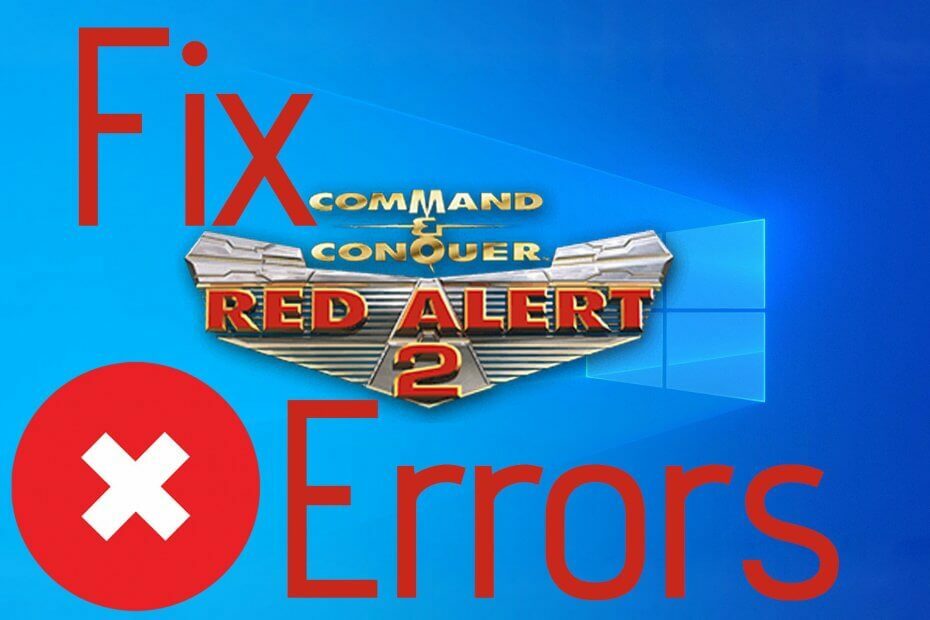- Red Alert 2 adalah salah satu game yang menentukan genre RTS. Ini menempatkan pengembang Westwood Studios di peta dan bahkan setelah 20 tahun, masih mempertahankan basis penggemar pemain berdedikasi.
- Seperti kebanyakan game dari periode tersebut, Red Alert 2 memiliki beberapa masalah yang berjalan di Windows 10, dan untuk alasan itu kami telah menyusun panduan untuk membantu Anda menikmati judul ikonik ini di perangkat keras baru.
- Kami menyukai game RTS dan Red Alert 2 menjadi kakek dari sebagian besar game modern dalam genre ini, memiliki tempat khusus di hati kami. Jika Anda merasakan hal yang sama, kami mendorong Anda untuk melihat koleksi kami strategi waktu nyata artikel.
- Tertarik pada lebih dari game RTS? Kami portal permainan selalu tersedia untuk memberikan ulasan, ide, dan tips untuk semua genre game.
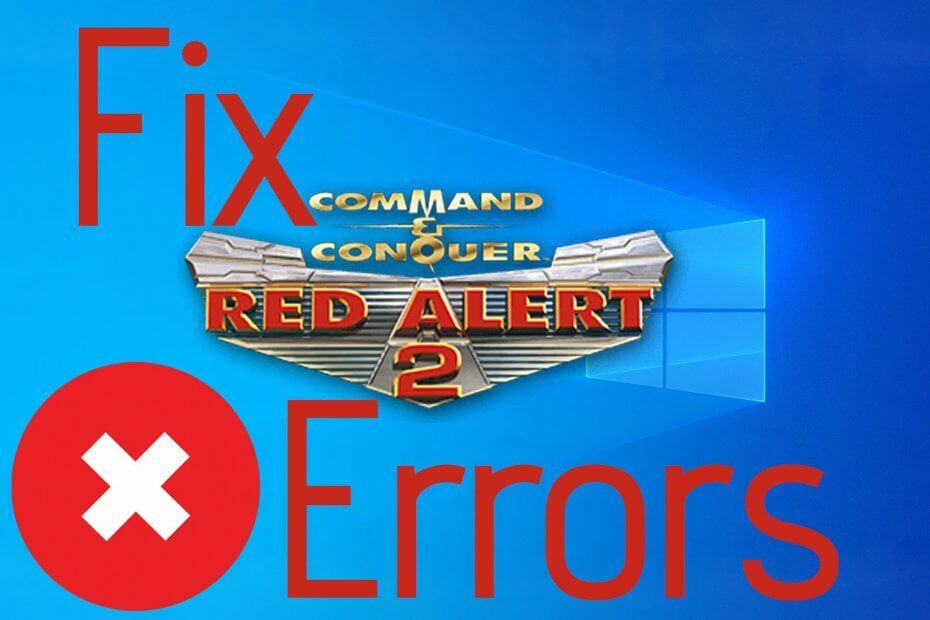
Perangkat lunak ini akan memperbaiki kesalahan umum komputer, melindungi Anda dari kehilangan file, malware, kegagalan perangkat keras, dan mengoptimalkan PC Anda untuk kinerja maksimal. Perbaiki masalah PC dan hapus virus sekarang dalam 3 langkah mudah:
- Unduh Alat Perbaikan PC Restoro yang dilengkapi dengan Teknologi yang Dipatenkan (tersedia paten sini).
- Klik Mulai Pindai untuk menemukan masalah Windows yang dapat menyebabkan masalah PC.
- Klik Perbaiki Semua untuk memperbaiki masalah yang memengaruhi keamanan dan kinerja komputer Anda
- Restoro telah diunduh oleh 0 pembaca bulan ini.
Peringatan Merah 2 adalah salah satu game terbaik dari seri Command and Conquer. Namun, ini juga merupakan salah satu game lama dalam waralaba yang mendahului platform Windows baru-baru ini. Dengan demikian, tidak semua pemain RA 2 dapat menjalankan dan menjalankan game.
Ini adalah beberapa resolusi yang mungkin bisa dimulai Peringatan Merah 2 untuk fanatik Command and Conquer yang perlu memperbaiki game.
Perbaiki bug Red Alert 2 di Windows 10
- Buka Pemecah Masalah Kompatibilitas Program
- Jalankan Peringatan Merah 2 dalam Mode Kompatibilitas
- Konfigurasikan Resolusi Game
- Sesuaikan Pengaturan Game Red Alert 2 di Origin
- Mainkan Game Multiplayer Red Alert 2 di CnCNet
1. Buka Pemecah Masalah Kompatibilitas Program

Pertama, periksa Pemecah Masalah Kompatibilitas Program yang disertakan di Windows. Bahwa pemecah masalah dapat memperbaiki masalah kompatibilitas untuk perangkat lunak yang lebih usang. Ikuti panduan di bawah ini untuk membuka Pemecah Masalah Kompatibilitas Program.
- tekan Ketik di sini untuk mencari tombol pada Windows 10 bilah tugas untuk dibuka Cortana
- Masukkan 'troubleshoot' di kotak pencarian Cortana dan pilih Troubleshoot
- Pilih pemecah masalah Program dan Kompatibilitas
- tekan Jalankan pemecah masalah tombol untuk membuka jendela di snapshot di bawah ini

- Kemudian pilih Red Alert 2 dalam daftar perangkat lunak pemecah masalah, dan tekan tombol Lanjut tombol
Mengalami masalah dengan game dan perangkat lunak yang tidak kompatibel dengan Windows 10? Kami punya jawabannya!
2. Jalankan Peringatan Merah 2 dalam Mode Kompatibilitas
- Pertama, buka folder Red Alert 2 di Penjelajah Berkas.
- Kemudian klik kanan gamemd.exe di File Explorer dan pilih Properti untuk membuka jendela.
- Pilih tab Kompatibilitas di snapshot langsung di bawah.

- Pilih Jalankan program ini dalam mode kompatibilitas untuk pilihan.
- Kemudian pilih WinXP (Paket Layanan 3) di peron tarik-turun Tidak bisa.
- Pilih Jalankan program ini sebagai administrator kotak centang pada tab Kompatibilitas. Bagaimana cara menjadikan diri Anda seorang administrator, Anda mungkin bertanya? Sederhana! Ikuti saja langkah-langkah mudah ini!
- Selain itu, sesuaikan pengaturan grafis dengan memilih Mode warna yang dikurangi dan warna 16-bit dari tarik-turun Tidak bisa.
- Lalu klik Menerapkan untuk mengkonfirmasi pengaturan baru, dan tekan tombol baik tombol.
- Ulangi panduan di atas untuk setiap exe di folder Red Alert 2 Anda, seperti Ra2.exe, game.exe, YURI.exe dan RA2MD.exe.
Peringatan Merah 2 kembali FATAL String Manager gagal diinisialisasi dengan benar kesalahan untuk beberapa pemain yang tidak bisa menjalankan dan menjalankan game. Menjalankan RA 2 dalam mode kompatibilitas adalah perbaikan yang lebih khusus untuk pesan kesalahan itu. Anda dapat menjalankan RA 2 dalam mode kompatibilitas seperti yang ditunjukkan di atas.
3. Konfigurasikan Resolusi Game
Jalankan Pemindaian Sistem untuk menemukan potensi kesalahan

Unduh Restoro
Alat Perbaikan PC

Klik Mulai Pindai untuk menemukan masalah Windows.

Klik Perbaiki Semua untuk memperbaiki masalah dengan Teknologi yang Dipatenkan.
Jalankan Pemindaian PC dengan Alat Perbaikan Restoro untuk menemukan kesalahan yang menyebabkan masalah keamanan dan perlambatan. Setelah pemindaian selesai, proses perbaikan akan mengganti file yang rusak dengan file dan komponen Windows yang baru.
Peringatan Merah 2 dirancang untuk monitor resolusi lebih rendah. Beberapa pemain telah memperbaiki game dengan menyesuaikan resolusinya agar sesuai dengan resolusi VDU mereka saat ini.
Anda dapat mengonfigurasi resolusi Red Alert 2 dengan mengedit file RA2.ini sebagai berikut.
- Buka direktori Red Alert 2 di dalam File Explorer.
- Kemudian klik kanan file RA2.INI di direktori Red Alert 2 dan pilih Buka dengan.
- Pilih untuk membuka RA2.INI dengan Notepad.
- Kemudian edit nilai ScreenWidth dan ScreenHeight di file RA2.INI agar sesuai dengan resolusi tampilan Anda saat ini.
- Selain itu, edit atribut VideoBackBuffer menjadi tidak ada nilai. Atribut harus dikonfigurasi sebagai VideoBackBuffer=tidak.
- Klik Mengajukan > Menyimpan untuk menyimpan RA2.INI.
- Jadikan file Hanya-Baca
Untuk berjaga-jaga jika Anda tidak dapat mengubah pengaturan resolusi game Anda, gunakan panduan langkah demi langkah ini menyelesaikan masalah.
Di sisi lain, jika Anda mengalami masalah resolusi rendah, kami mendukung Anda. Panduan ini akan membantu Anda untuk memperbaiki masalah ini dalam waktu singkat.
4. Sesuaikan Pengaturan Game Red Alert 2 di Origin
- Jika Anda mengunduh paket Ultimate Collection Red Alert 2 dari Asal EA, Anda mungkin juga perlu menyesuaikan properti game di Origin. Buka Asal di Windows dan klik Permainan Saya.
- Klik kanan Peringatan Merah 2 untuk memilih Properti pada menu konteksnya.
- Sebuah jendela kemudian akan terbuka yang menyertakan kotak teks argumen baris perintah. Memasukkan -Menang dalam kotak teks.
- Pilih Nonaktifkan Asal dalam Game untuk game ini pilihan di jendela, dan tekan tombol baik tombol.
Bagikan pengalaman bermain game Anda dengan perangkat lunak perekaman game terbaik untuk Windows 10
5. Mainkan Game Multiplayer Red Alert 2 di CnCNet
Jika Anda tidak dapat memainkan pertandingan multipemain RA 2 di jaringan lokal, periksa halaman ini di CnCNet. CnCNet menyediakan klien multipemain baru untuk Red Alert 2 yang dapat Anda unduh. Perhatikan bahwa Red Alert 2 tidak disertakan dengan unduhan klien multipemain CnCNet.
Selain resolusi di atas, ada juga banyak tambalan yang tersedia yang dapat memperbaiki masalah Red Alert 2. Anda dapat mengunduh patch EA resmi untuk Red Alert 2 dari halaman ini. Beberapa resolusi di postingan ini mungkin juga memperbaiki kerusakan Red Alert 2.
 Masih mengalami masalah?Perbaiki dengan alat ini:
Masih mengalami masalah?Perbaiki dengan alat ini:
- Unduh Alat Perbaikan PC ini dinilai Hebat di TrustPilot.com (unduh dimulai di halaman ini).
- Klik Mulai Pindai untuk menemukan masalah Windows yang dapat menyebabkan masalah PC.
- Klik Perbaiki Semua untuk memperbaiki masalah dengan Teknologi yang Dipatenkan (Diskon Eksklusif untuk pembaca kami).
Restoro telah diunduh oleh 0 pembaca bulan ini.
Pertanyaan yang Sering Diajukan
Temukan file RA.ini dan atur resolusi secara manual seperti yang ditunjukkan dalam panduan kami.
Jika Anda memiliki Red Alert 2 pada disk, masukkan pembaca Anda dan jalankan penginstal. Atau, Anda dapat membeli game dari toko Origin sebagai bagian dari Command & Conquer The Ultimate Collection. Jika Anda memiliki masalah dengan menginstal game, lihat panduan kami untuk memperbaiki kesalahan C&C pada Windows 10.
Untuk menjalankan Red Alert 2 dalam mode berjendela, navigasikan ke direktori instal Anda, klik kanan pada pintasan game (game.exe) dan ubah bidang Target seperti yang ditunjukkan pada langkah 3 panduan kami.